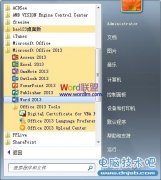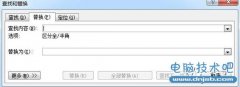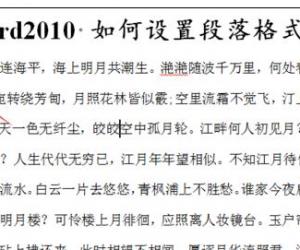快速提取Word文档中图片的两种方法技巧(图)
发布时间:2014-11-13 15:56:44作者:知识屋
技巧1、另存为HTML文档的方法
首先打开Word,选择“文件 -> 另存为”,在保存类型中选择“网页(*.htm; *.html)”,这样Word文档就被保存成一个htm文件和一个files文件夹了,所有图片都被保存在files文件夹中。可以选择使用了~~~

注意:这种方法适用于各个版本的Word文档,files文件夹中同一图片被保存成两个品质不同的文件,请注意筛选。
技巧2、用WinRAR解压Word文档
这个方法有个前提,Word文档必须是docx格式的,因为.docx 格式的文件本质上是一个ZIP文件,.docx 格式文件的主要内容是保存为XML格式的,但文件并非直接保存于磁盘。它是保存在一个ZIP文件中,然后取扩展名为.docx。

所以我们只需要用解压软件比如:WinZIP、WinRAR或者7ZIP等软件进行解压就可以了。方法有两种,一种是将.docx后缀名修改为.zip后缀名;另一个方法就是打开WinZIP然后,选择此文档即可。图片资源文件都被保存在wordmedia文件夹中。
知识阅读
软件推荐
更多 >-
1
 Word文档两端对齐、分散对齐设置方法
Word文档两端对齐、分散对齐设置方法2013-01-23
-
2
Word 2003如何设置纸张大小
-
3
Word中无法复制粘贴的原因分析及解决方法
-
4
Word中删除重复文字及段落
-
5
Office2007安装的时候出现错误1406怎么处理
-
6
Word2007教你怎么样轻松调整段落、段前、段后间距
-
7
在word中如何打大括号?
-
8
在word2007中如何将任意一页设置为第一页
-
9
怎样把扫描文件转换成WORD文档形式?
-
10
单书名号怎么打 单书名号打出来的技巧